设计图标:用PS设计拟物风格的APP图标(6)
文章来源于 优设,感谢作者 吃喝玩乐团团长 给我们带来经精彩的文章!设计教程/PS教程/设计教程2019-08-05
步骤 03 制作胶卷带 创建220x220px大小,颜色#d4d4d4的圆,命名【底面】 创建大小150x150px的圆形,命名【胶卷带】,复制一层隐藏备份 然后将源图层转化为智能对象,双击智能对象缩略图进入智能对象后,添加上图层
步骤 03 制作胶卷带
创建220x220px大小,颜色#d4d4d4的圆,命名【底面】
创建大小150x150px的圆形,命名【胶卷带】,复制一层隐藏备份
然后将源图层转化为智能对象,双击智能对象缩略图进入智能对象后,添加上图层样式,再将源图层转化为智能对象
并添加智能滤镜,Ctrl+s保存,回到图标源文档
CTRL+左键选中备份圆缩略图得到选区,再选中胶卷带层添加蒙版,加上投影
最后添加一些文字和装饰物就完成啦,要注意调整图层顺序
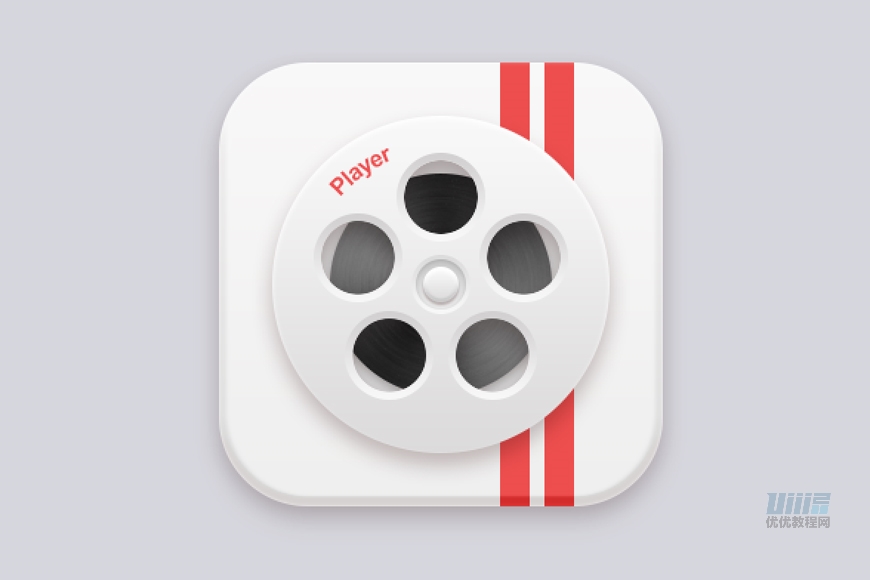
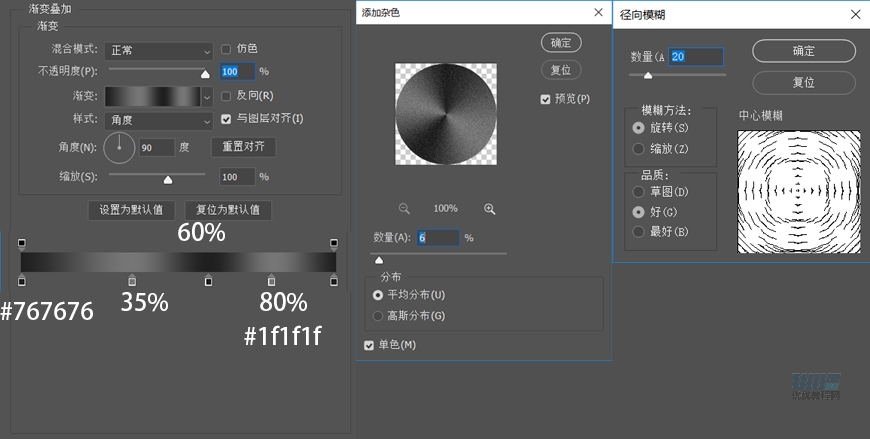
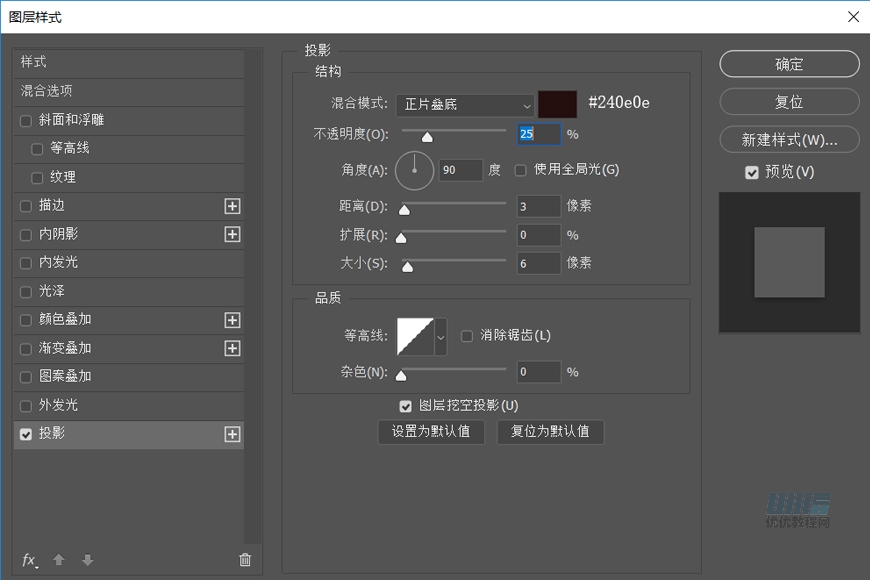
七、信息图标
步骤 01 制作信封
创建240x140px大小的矩形,下边两个角的圆角半径为20px
删除右上角的点,添加图层样式
复制一层,水平翻转,底部的创建矩形旋转45°即可完成
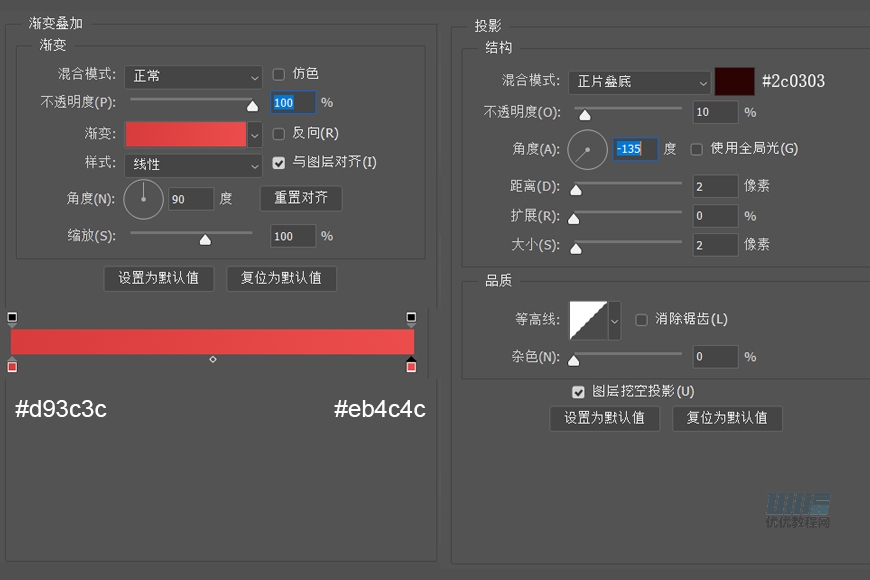
步骤 02 制作信
创建200x140px大小的矩形,添加图层样式
制作几个148×6 px大小,颜色#ededed的矩形用来表示文本信息
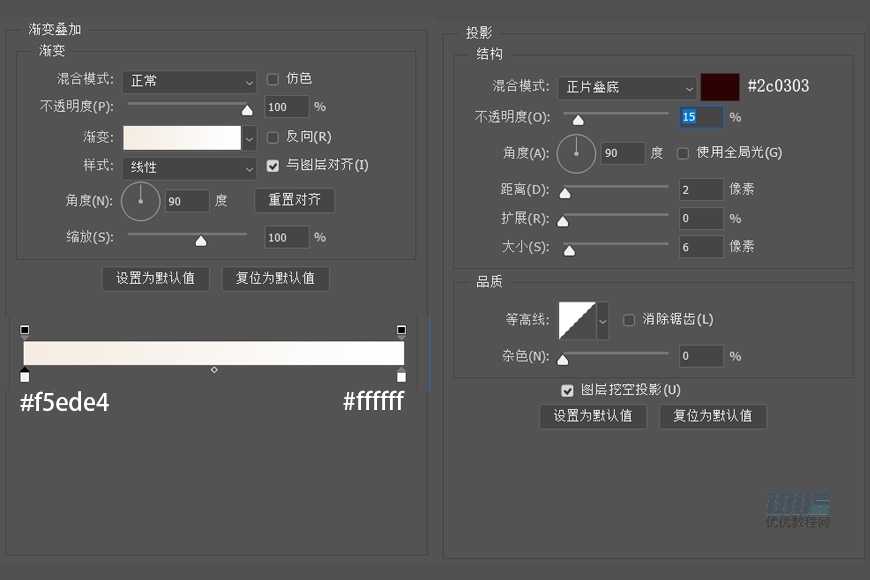
八、天气图标
步骤 01 制作玻璃管
创建50x146px的矩形,顶部圆角半径25px
100x100px的圆形;合并形状,填充调整为0,添加图层样式
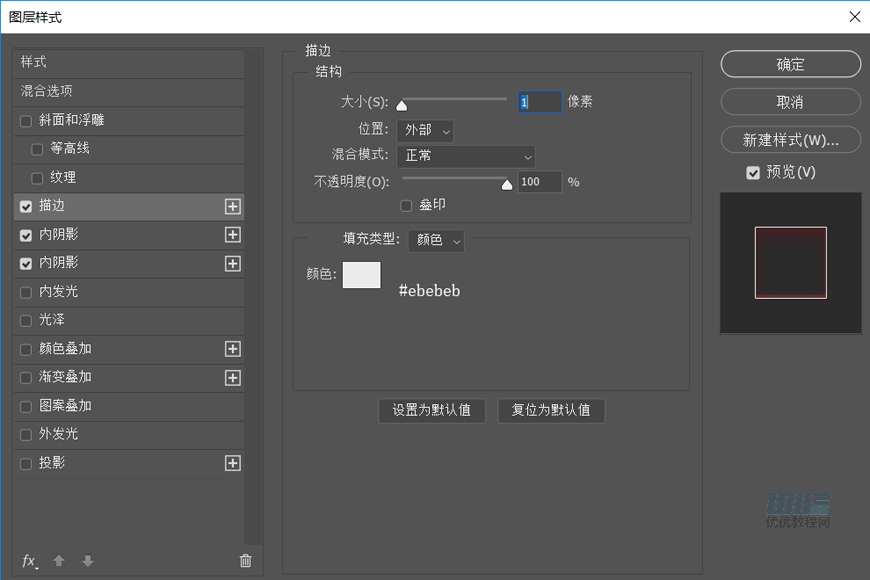
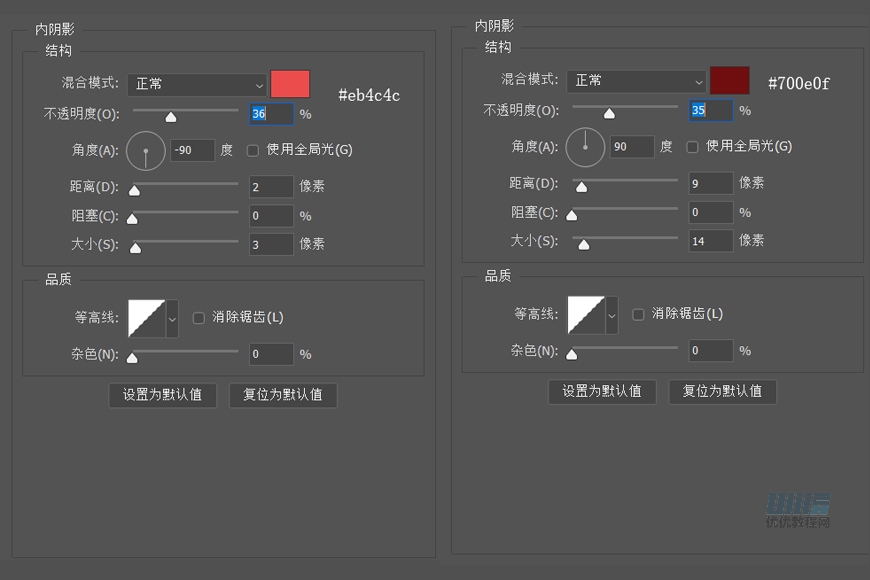
步骤 02 制作红色液体
这一部分主要由管状和球状两部分组成
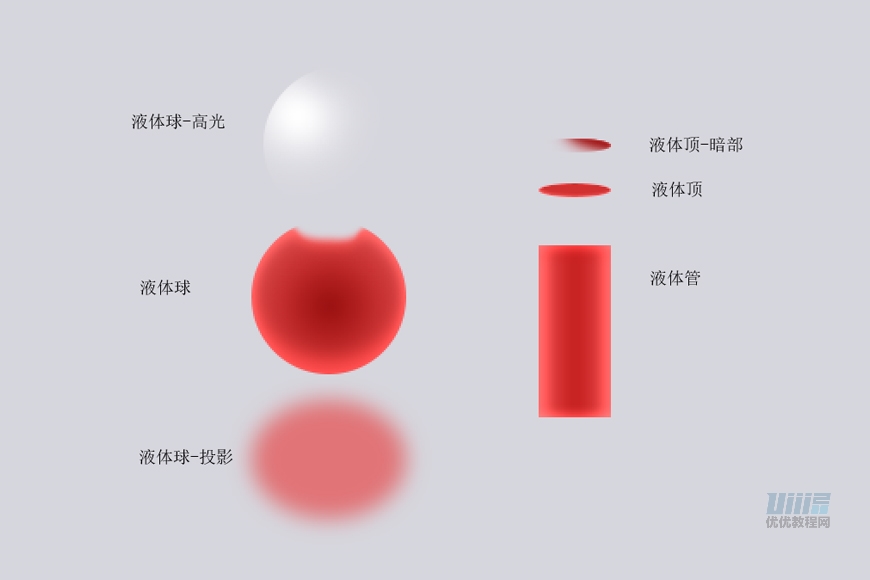
液体管:创建一个42×100 px的矩形,添加图中对应的图层样式
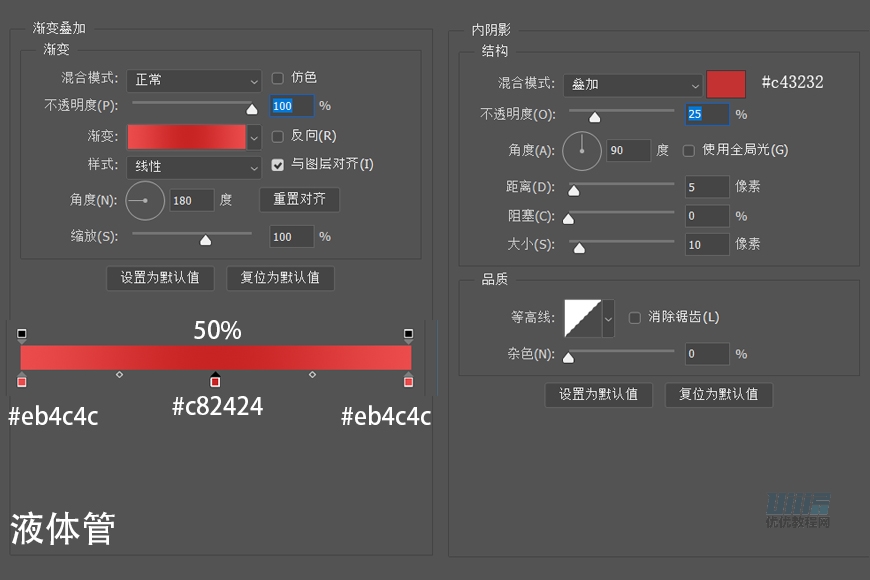
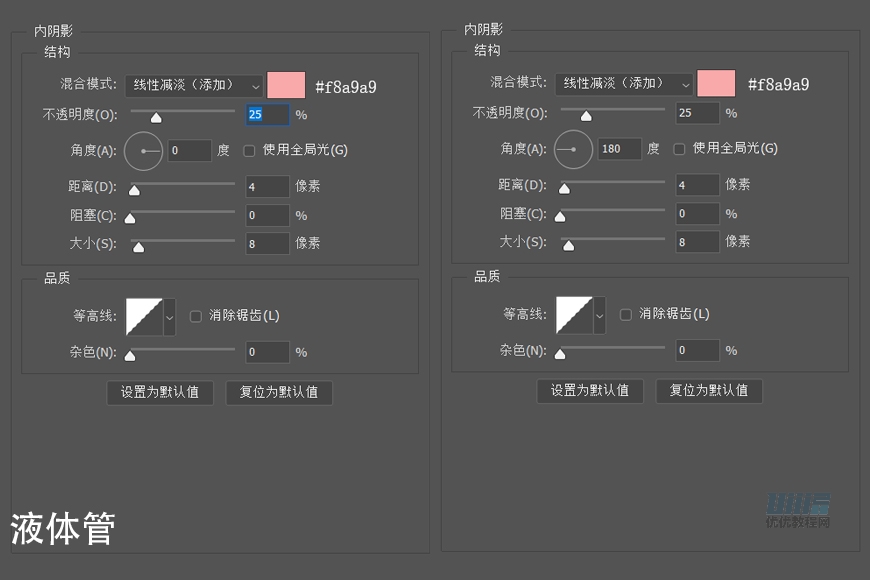
 情非得已
情非得已
推荐文章
-
 Photoshop设计撕纸特效的人物海报教程2020-10-28
Photoshop设计撕纸特效的人物海报教程2020-10-28
-
 Photoshop制作立体风格的国庆节海报2020-10-10
Photoshop制作立体风格的国庆节海报2020-10-10
-
 Photoshop设计撕纸特效的人像海报2020-03-27
Photoshop设计撕纸特效的人像海报2020-03-27
-
 图标设计:用PS制作奶油质感手机主题图标2019-11-06
图标设计:用PS制作奶油质感手机主题图标2019-11-06
-
 图标设计:用PS制作中国风圆形APP图标2019-11-01
图标设计:用PS制作中国风圆形APP图标2019-11-01
-
 手机图标:用PS设计儿童贴画风格的APP图标2019-08-09
手机图标:用PS设计儿童贴画风格的APP图标2019-08-09
-
 电影海报:用PS制作蜘蛛侠海报效果2019-07-09
电影海报:用PS制作蜘蛛侠海报效果2019-07-09
-
 创意海报:用PS合成铁轨上的霸王龙2019-07-08
创意海报:用PS合成铁轨上的霸王龙2019-07-08
-
 电影海报:用PS设计钢铁侠电影海报2019-07-08
电影海报:用PS设计钢铁侠电影海报2019-07-08
-
 立体海报:用PS制作创意的山川海报2019-05-22
立体海报:用PS制作创意的山川海报2019-05-22
热门文章
-
 Photoshop设计猕猴桃风格的APP图标2021-03-10
Photoshop设计猕猴桃风格的APP图标2021-03-10
-
 Photoshop制作逼真的毛玻璃质感图标2021-03-09
Photoshop制作逼真的毛玻璃质感图标2021-03-09
-
 Photoshop结合AI制作抽象动感的丝带2021-03-16
Photoshop结合AI制作抽象动感的丝带2021-03-16
-
 Photoshop结合AI制作炫酷的手机贴纸2021-03-16
Photoshop结合AI制作炫酷的手机贴纸2021-03-16
-
 Photoshop设计猕猴桃风格的APP图标
相关文章2212021-03-10
Photoshop设计猕猴桃风格的APP图标
相关文章2212021-03-10
-
 Photoshop制作逼真的毛玻璃质感图标
相关文章2102021-03-09
Photoshop制作逼真的毛玻璃质感图标
相关文章2102021-03-09
-
 Photoshop设计撕纸特效的人物海报教程
相关文章16362020-10-28
Photoshop设计撕纸特效的人物海报教程
相关文章16362020-10-28
-
 Photoshop制作立体风格的国庆节海报
相关文章7132020-10-10
Photoshop制作立体风格的国庆节海报
相关文章7132020-10-10
-
 Photoshop制作时尚大气的足球比赛海报
相关文章11832020-07-09
Photoshop制作时尚大气的足球比赛海报
相关文章11832020-07-09
-
 Photoshop合成加勒比海盗风格电影海报
相关文章17202020-04-02
Photoshop合成加勒比海盗风格电影海报
相关文章17202020-04-02
-
 Photoshop制作花朵穿插文字海报教程
相关文章24942020-04-02
Photoshop制作花朵穿插文字海报教程
相关文章24942020-04-02
-
 Photoshop设计撕纸特效的人像海报
相关文章25062020-03-27
Photoshop设计撕纸特效的人像海报
相关文章25062020-03-27
